Uma das melhores coisas sobre o Windows é que você pode personalizá-lo quase infinitamente para ter a aparência e a sensação que você deseja. Embora as configurações padrão sejam muito boas, sempre há espaço para melhorias.
Então, como você configura seu computador para diminuir os ícones da área de trabalho? Este tutorial mostra as etapas para reduzir esses ícones e explica como movê-los, alterá-los e excluí-los.
Tornar os ícones da área de trabalho menores (ou maiores) no Windows 10
Para tornar os ícones da área de trabalho menores no Windows 10, existem três padrões predefinidos disponíveis. Você também pode usar a roda de rolagem do mouse para ajustar o tamanho.
Escolha o tamanho do ícone entre as três opções predefinidas
- Clique com o botão direito em uma área vazia da área de trabalho do Windows 10.
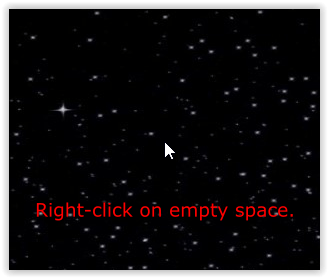
- Selecione Visualizar.
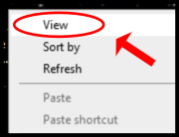
- Escolha uma das opções predefinidas: Ícones pequenos, Ícones médios, ou Ícones grandes.
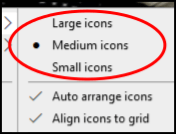
Use a roda de rolagem do mouse para ajustar o tamanho do ícone 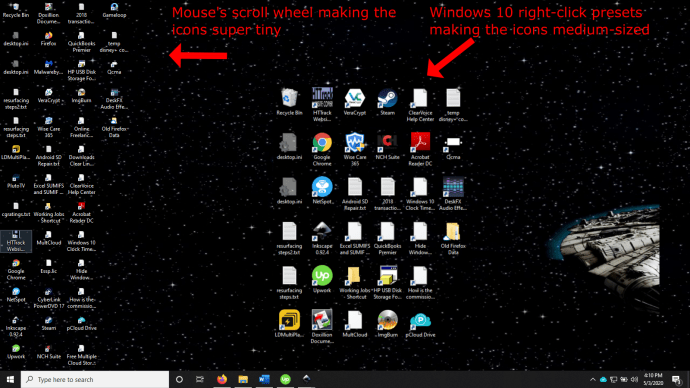
Para redimensionar os ícones da área de trabalho usando o mouse do PC, siga estas etapas:
- Passe o mouse em um local vazio da área de trabalho.
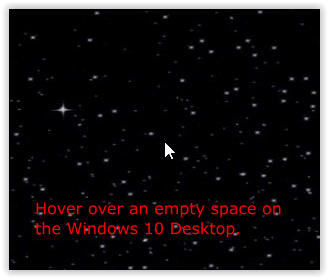
- Segure Ctrl no teclado e role o seu roda do mouse avançar e retroceder para alterar o tamanho dos ícones da área de trabalho do Windows 10. Lembre-se de que isso não altera o tamanho da fonte ou outras imagens.
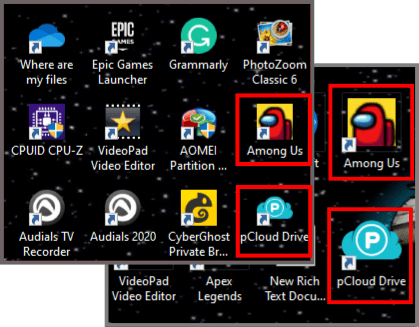
Use o touchpad do laptop / netbook para ajustar o tamanho do ícone
Para redimensionar os ícones da área de trabalho usando o touchpad ou touchscreen do seu laptop, siga estas etapas:
- Na área de trabalho (qualquer local), coloque dois dedos (geralmente o polegar e o indicador) no touchpad e mova-os juntos ou para longe para ajustar o tamanho do ícone gradualmente.
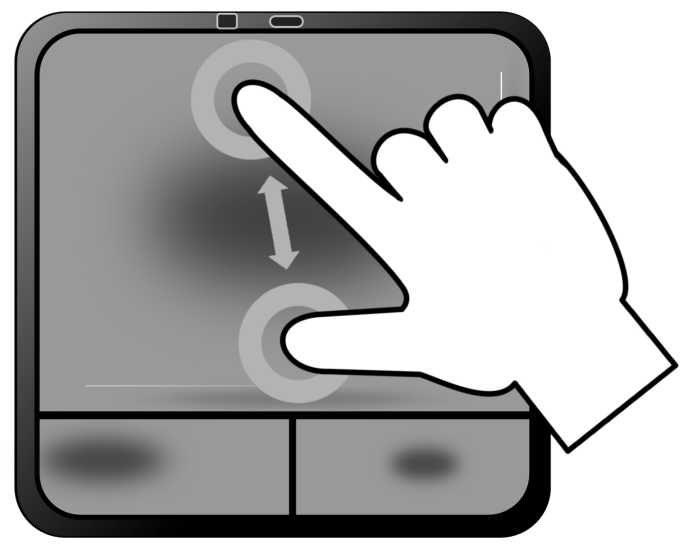
- Se você ficar sem espaço no touchpad, repita o processo acima até atingir o tamanho de ícone desejado.
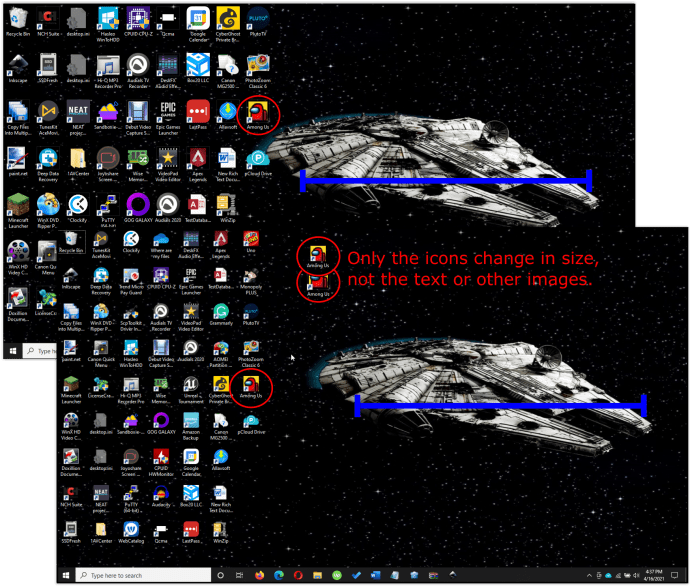
O redimensionamento dos ícones do Windows 10 com a roda do mouse ou touchpad oferece mais controle porque eles não estão restritos a três predefinições. Você pode usar essas três opções de redimensionamento para encontrar o ajuste perfeito para sua área de trabalho.
Ajuste o tamanho do texto, aplicativos em execução e outros recursos visuais
Se você gosta de personalizar sua área de trabalho, também pode alterar o tamanho do texto e outros itens gráficos junto com esses ícones. Este processo se aplica a todos os aplicativos, janelas e visualizações de tela.
Snapchat como fazer uma captura de tela sem eles saberem
- Navegar para Configurações -> Sistema -> Exibição .
- Altere o controle deslizante abaixo de ‘Alterar o tamanho do texto…’
- Deslize-o para cima para tornar tudo maior ou para baixo para torná-lo menor.
- Selecione Aplicar quando você estiver feliz.
A resolução da tela permanecerá a mesma, mas os itens exibidos aumentarão ou diminuirão de tamanho com base na configuração escolhida. Ele foi projetado principalmente para tornar as coisas na tela mais fáceis de ver, mas também é útil de outras maneiras aplicáveis!
O redimensionamento de texto funciona com a maioria dos aplicativos do Windows, mas não com todos. Se um programa for totalmente compatível com o Windows 10, ele funcionará. Se o aplicativo não for 100% compatível, o Windows pode tentar redimensioná-lo para caber ou irá deixá-lo sozinho.
Ajuste o tamanho do ícone no Windows Explorer
Você também pode alterar a forma como os arquivos e pastas aparecem no Explorador de Arquivos do Windows 10.
- Abra o Windows Explorer.

- Selecione Visualizar no menu superior.

- Selecione uma configuração diretamente abaixo no menu da faixa de opções que aparece.
- Você também pode usar o Ctrl e roda de rolagem do mouse truque novamente, se preferir.
Como você pode ver nas informações acima, existem infinitas opções de dimensionamento que você pode fazer em seu sistema. Se você deseja apenas ícones minúsculos para salvar alguns e preservar seus lindos papéis de parede ou maiores para vê-los melhor, o Windows 10 tem muitas maneiras de fazer isso!
Se você também quiser mudar a aparência de qualquer ícone de link físico ou virtual, você pode personalizar setas de atalho na área de trabalho para atender às suas necessidades.









